Mientras disfrutan de las bonitas canciones y comunican con sus amigos en el gusto musical, muchos usuarios dicen que se han encontrado con muchos problemas durante el uso de la aplicación Spotify, por ejemplo, no pueden descargar canciones favoritas, Spotify no funciona en modo sin conexión, no pueden iniciar sesión en su cuenta. Si suele navegar por la comunidad de Spotify, puede saber que muchos oyentes quieren saber cómo arreglar que Spotify no reproduce la siguiente canción. ¿Ha sufrido el mismo error? o ¿sabe la solución útil para este problema? Si la respuesta es negativa, el artículo de hoy vale la pena leerse.
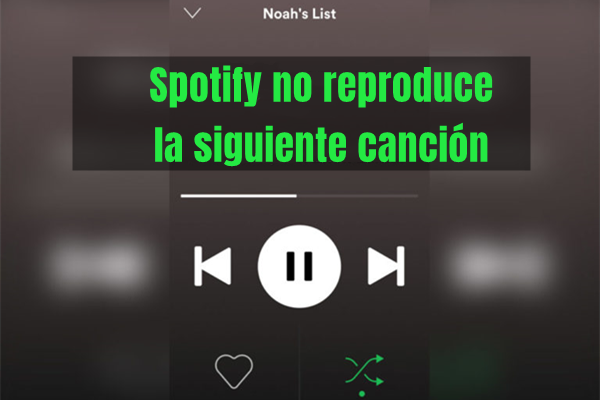
Parte 1. Por Qué Spotify No Reproduce la Siguiente Canción en Spotify
Para resolver completamente este problema molestado, lo primero que debería hacer sin duda, es saber qué son las razones detrás de este problema. Después de probar muchas soluciones posibles, consideramos que las causas reales pueden ser las siguientes:
1. El problema del estado de conexión de red. Si no tiene suscripción activa de Spotify Premium, sólo podrá escuchar música online en Spotify. La carga de datos musicales en Spotify necesitará una conexión de red muy estable y rápida, una vez que la velocidad su red es muy lenta, Spotify no podrá cargar simultáneamente la canción siguiente. Así, apacerá el problema de que no se reproduce la siguiente canción en Spotify.
2. La caducidad de su suscripción de Spotify Premium. Si usa una cuenta gratuita en Spotify para escuchar música, sólo puede saltar 6 canciones cada hora. Si ha superado esta limitación, tampoco puede escuchar la siguiente canción en Spotify.
3. La función Autoplay está apagada. Cuando finalice la escucha de la última canción en la playlist de Spotify, Spotify dejará de reproducir en el modo de Autoplay apagado.
4. El daño de los archivos de la aplicación Spotify. A veces, los datos de archivos Spotify pueden dañarse sin querer, y luego la aplicación Spotify no podrá funcionar correctamente, por ejemplo, no puede escuchar la siguiente canción en Spotify.
Parte 2. Cómo Resolver Que Spotify No Reproduce la Siguiente Canción
Después de conocer las causas posibles para este error, llegamos a la parte más importante: cómo arreglar que no puede escuchar la siguiente canción en Spotify. A continuación, vamos a presentarle unas soluciones posibles y puede elegir las adecuadas para su caso.
Método 1. Cambiar a una mejor conexión de red y bajar la calidad de streaming en Spotify.
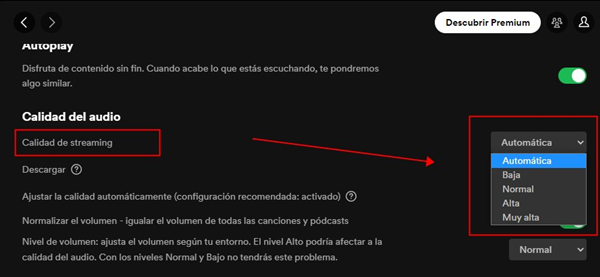
Si es el problema de red que provoca que no puede escuchar la siguiente canción en Spotify, sin duda, puede cambiar a una conexión de red más estable o usar los datos móviles en su dispositivo. Al mismo tiempo, bajar la calidad de streaming es una buena opción, porque la mejor calidad de streaming le pedirá una mejor conexión de red. Así, a través de bajar la calidad de streaming, también puede arreglar este problema molestado. Para realizarlo, simplemente vaya a configuración > calidad del audio > calidad de streaming, y luego baje la calidad de streaming a Automática, Baja o Normal.
Método 2. Activar la función Autoplay.
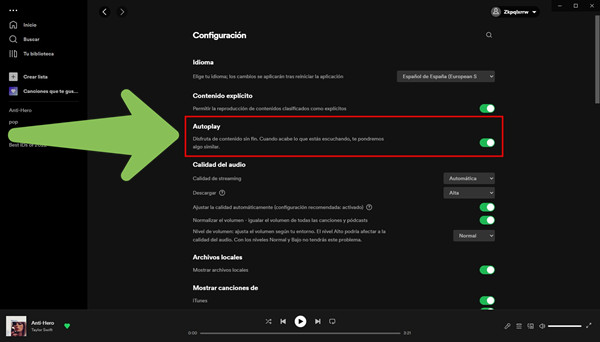
Esta función asegurar que puede escuchar música en Spotify sin detener. Así, cuando esté en el fin de una playlist, el Autoplay le reproducirá automáticamente otras canciones recomendadas. Después de abrir la ventana de configuración, en el móvil, seleccione Reproducción y luego active Autoplay; en el ordenador, habilite directamente Autoplay.
Método 3. Pagar para el plan de Spotify Premium.
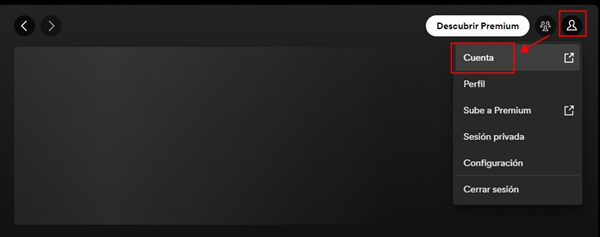
Con una cuenta Premium en Spotify, puede saltar canciones sin límites. Para hacerlo, vaya al sitio web de su cuenta Spotify en el nevegador de su dispositivo para actualizar el plan de Spotify o dentro de la aplicación Spotify, puede dirigirse a su cuenta para elegir un plan de Premium adecuado para usted.
Método 4. Borrar los cachés dentro de la aplicación Spotify.
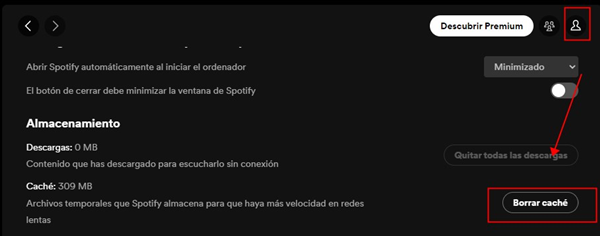
Spotify requiere un espacio de almacenamiento de 1 GB libre para asegurar el funcionamiento Spotify sin error. Si su dispositivo sólo queda poca memoria de espacio o la aplicación Spotify lleva con demasiado cachés, no será algo raro que no pueda reproducir la siguiente canción en Spotify. Para borrar caché en Spotify, vaya a la ventana Configuración, y bajo Almacenamiento, seleccione Borrar caché. Si quiere librar más espeacio en su dispositivo, puede realizarlo a través eliminar las aplicaciones con poca frecuencia de uso y limpiar basuras del sistema operativo.
Método 5. Eliminar la aplicación Spotify y reinstalarla.
Para arreglar el daño de los archivos de la aplicación Spotify, el mejor método es reinstalar la aplicación. En móvil, simplemente mantenga pulsado el icono de Spotify en la pantalla de su celular para eliminarlo. Y luego, vaya a Google Play Store o App Store para reinstalarlo. En el ordenador, vaya a Inicio > Configuraciones > Sistema > Apps & Funciones, seleccione Spotify y haga clic en el botón Desintalar. Luego, diríjase al sitio web oficial de Spotify para reinstalarlo.
Parte 3. Cómo Escuchar Música de Spotify Libremente
Una cosa que no podemos negar es que una vez que escuchemos canciones en la aplicación Spotify, sufriremos más o menos las restricciones de Spotify a pesar de ser suscriptor de Spotify Premium. Por lo tanto, en la parte siguiente, queremos compartir con usted un método para escuchar música de Spotify sin su aplicación. Por el carácter de plataforma de streaming, es normal que Spotify le prohíba extraer música desde su aplicación. Entonces, si queremos escuchar música sin límites, algo necesario es un profesional descargador de música para Spotify.
Si conoce un poco el mercado de los profesionales descargadores de música para Spotify, puede saber Tunelf Spotibeat Music Converter, el descargador de Spotify que vamos a recomendarle en este artículo. Siendo un profesional y potente programa de música, Tunelf Spotibeat Music Converter se dedica a descargar y convertir música de Spotify a MP3 y otros formatos de audio populares, mientra mantiene una velocidad de funcionamiento hasta 5 veces durante todo el proceso. Gracias a la adoptación de una avanzada tenología de descifrado, además de eliminar la protección DRM de Spotify, Tunelf también puede permitirle personalizar los parámetros de audio para música de Spotify, incluyendo la tasa de bits, la frecuencia de muestreo y el canal. Y después de la conversión, Tunelf es capaz de conservar toda la información de metadatos y la calidad de audio origial para música de Spotify. Así, entre muchos productos similares, Tunelf gana mucho elogio desde los hinchas de música.
Ahora, vamos a ver cómo usar Tunelf Spotibeat Music Converter para escuchar música de Spotify libremente.

Características Clave de Tunelf Spotibeat Music Converter
- Descargar fácilmente listas de reproducción, canciones y álbumes de Spotify con cuentas gratuitas
- Convertir Spotify a MP3, WAV, FLAC y otros formatos de audio
- Mantener las pistas de música de Spotify con calidad de audio sin pérdidas y etiquetas ID3
- Eliminar los anuncios y la protección DRM de la música de Spotify a una velocidad 5× más rápida
Paso 1 Seleccionar e importar música de Spotify a Tunelf
Antes de empezar, asegúrese de que haya descargado e instalado el programa Tunelf en su ordenador Windows o Mac. Luego, ábralo y se ejecutará automáticamente la aplicación Spotify. Simplemente vaya a la biblioteca de música y seleccione las canciones que quiere escuchar y luego copie los enlaces de las canciones. Para imporar las canciones de Spotify a Tunelf, pegue los enlaces en la barra de búsqueda de Tunelf y haga clic en el botón +. También puede arrastrar y soltar las pistas de Spotify a Tunelf para añadir.

Paso 2 Registrar a Tunelf y ajustar los parámetros de audio para Spotify
Para descargar la canción completa de Spotify, debería registrar a Tunelf yendo a la barra de menú y luego seleccione la sección Registrar. A continuación, en la barra de menú, haga clic en Preferencias para abrir la ventana de configuración. Seleccione la tasa de bits, la frecuencia de muestreo y el canal para ajustar sus valores. También puede elegir la velocidad de conversión entre 1x y 5x. Luego, haga clic en el botón Aceptar para guardar los cambios.

Paso 3 Descargar música de Spotify a formato común
Ahora, haga clic en el botón Convertir, situado en la esquina inferior derecha, y Tunelf empezará a descargar música de Spotify enseguida. Sólo espere un poco y Tunelf puede terminar el proceso de descarga. Así, ya obtiene las canciones descargadas de Spotify en formato no protegido y puede escucharlas en cualquier dispositivo compatible.

Conclusión
Si no puede escuchar la siguiente canción en Spotify, desde este post, puede conseguir unas soluciones perfectas para este problema. Además, si está molestado por las limitaciones dentro de la aplicación Spotify, puede probar Tunelf Spotibeat Music Converter. Con la ayuda de Tunelf, puede descargar música de Spotify a formato común y luego escucharla en cualquier dispositivo como su quiera. Haga clic en el botón siguiente, puede obtener la prueba gratuita de Tunelf.
Obtén el producto ahora:
Obtén el producto ahora:




